- Главная
- Автоматизация
-
Генератор документов для Списков и Бизнес-процессов


Генератор документов для Списков и Бизнес-процессов
Генератор документов Word по шаблону для Списков и Бизнес-процессов
-
Оценка5 / 5
-
Установок233
-
Разработчик
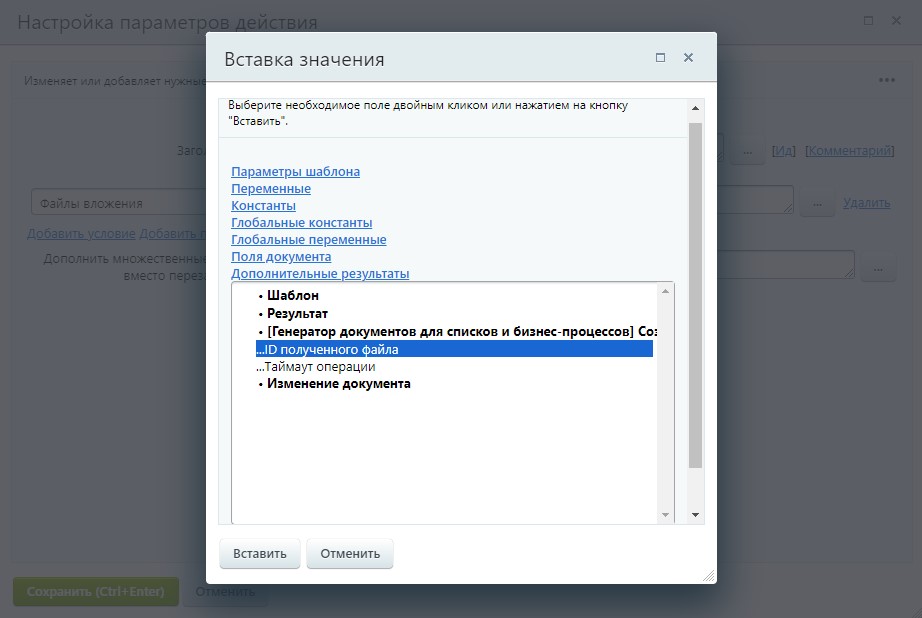
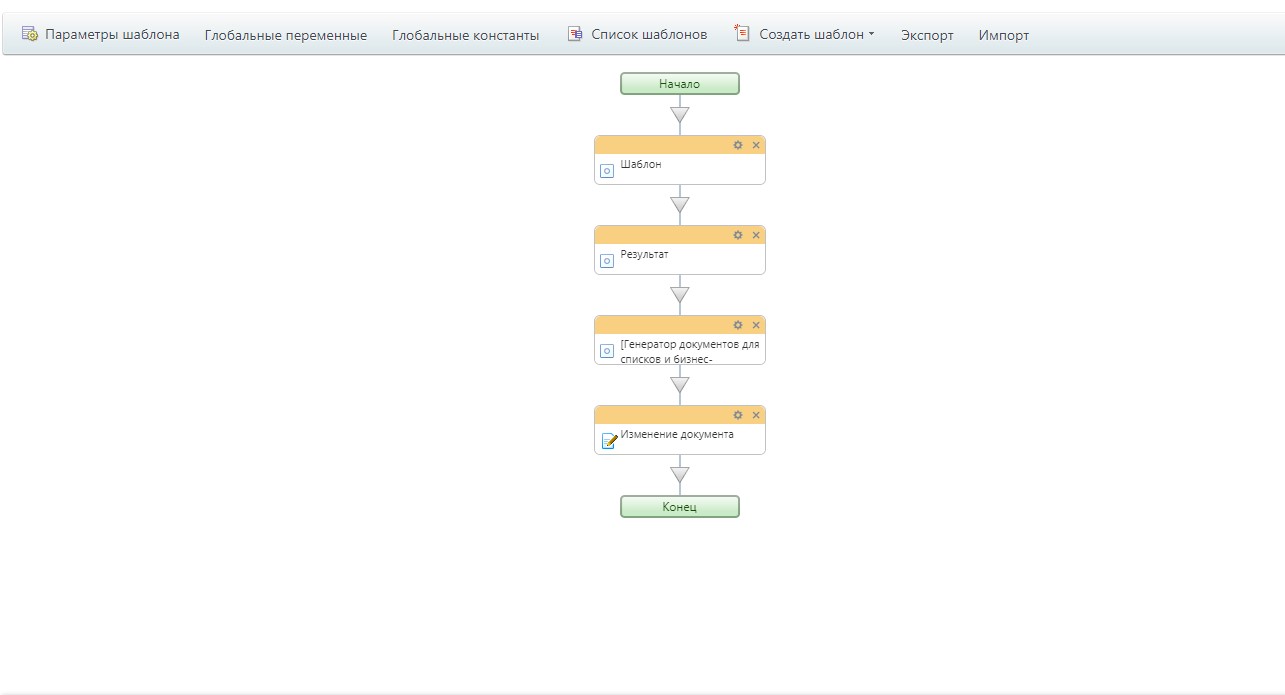
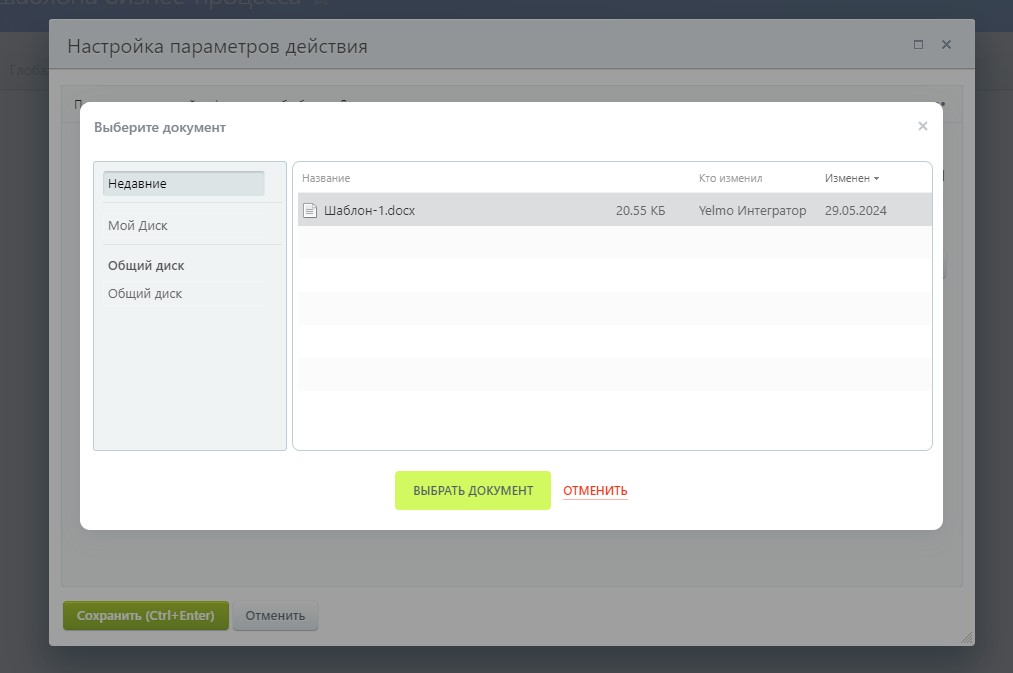
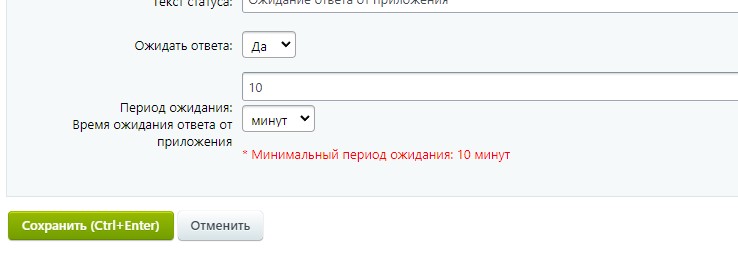
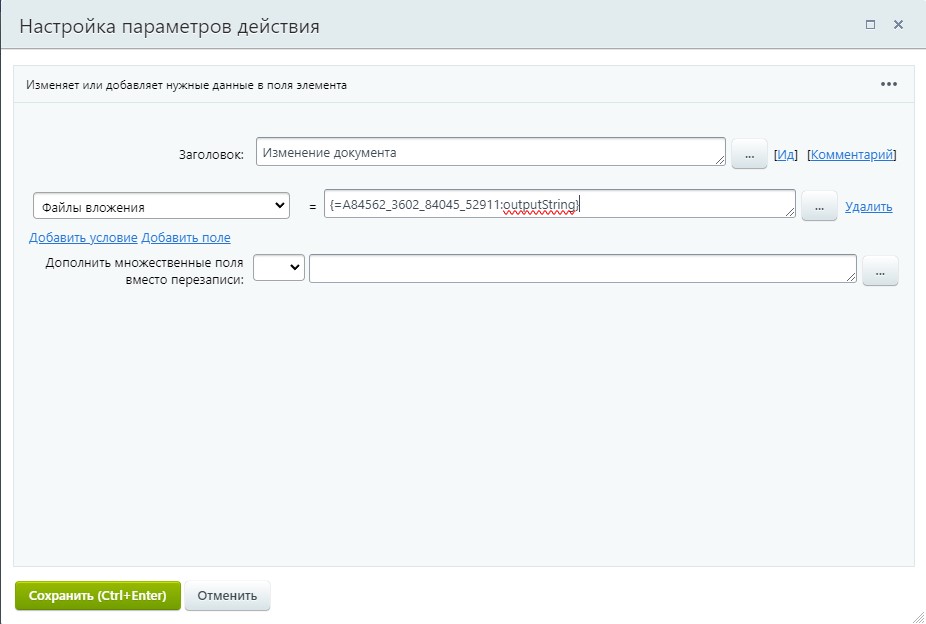
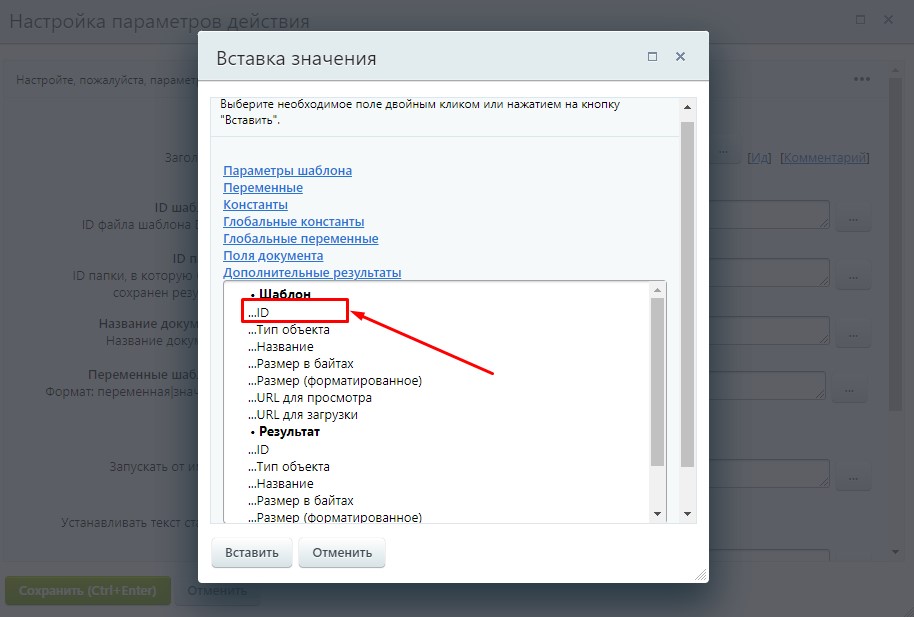
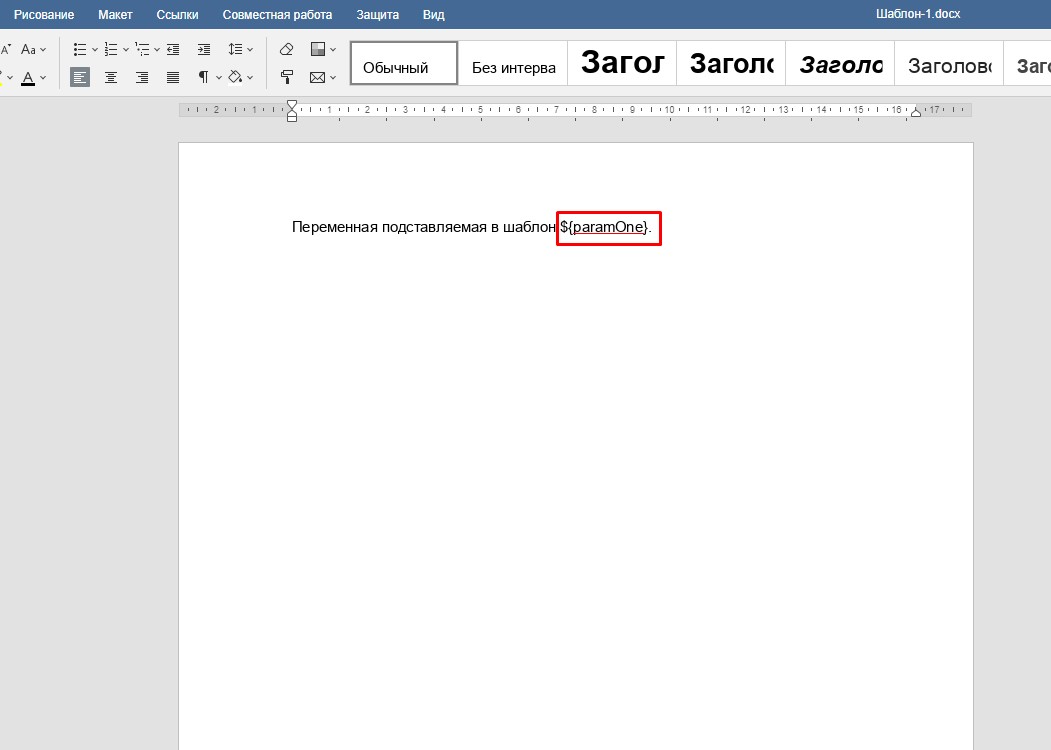
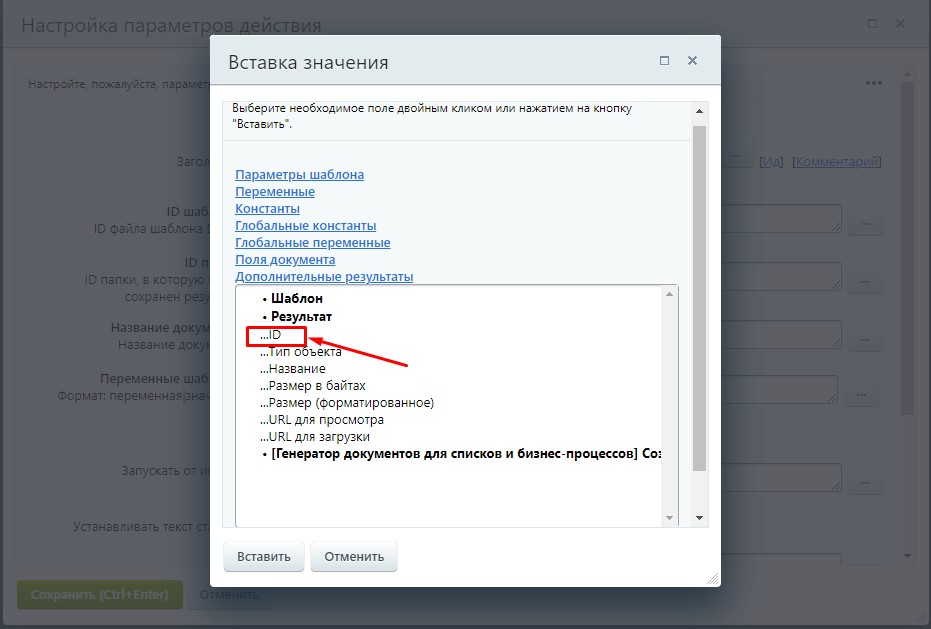
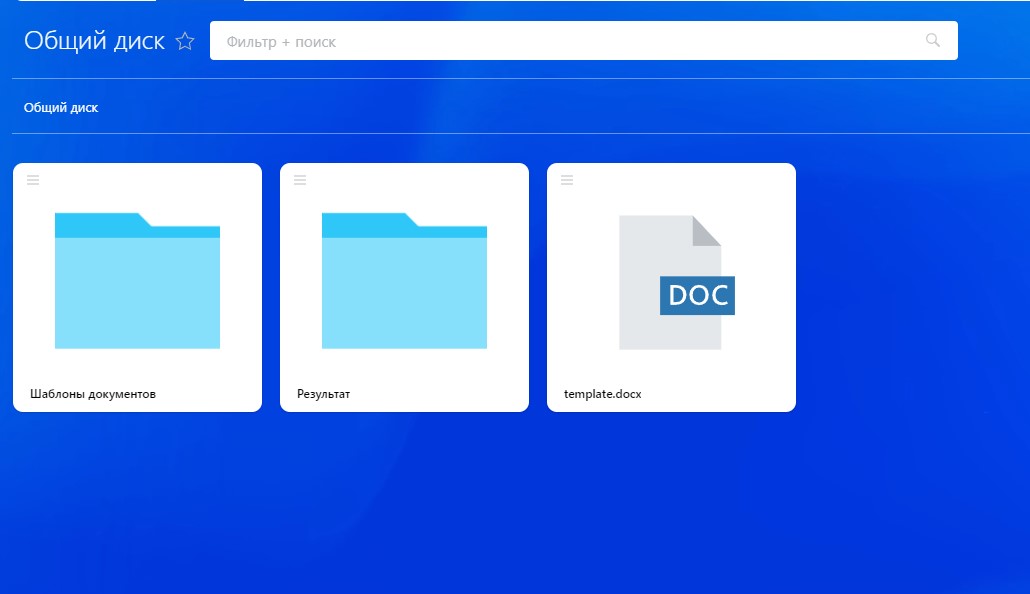
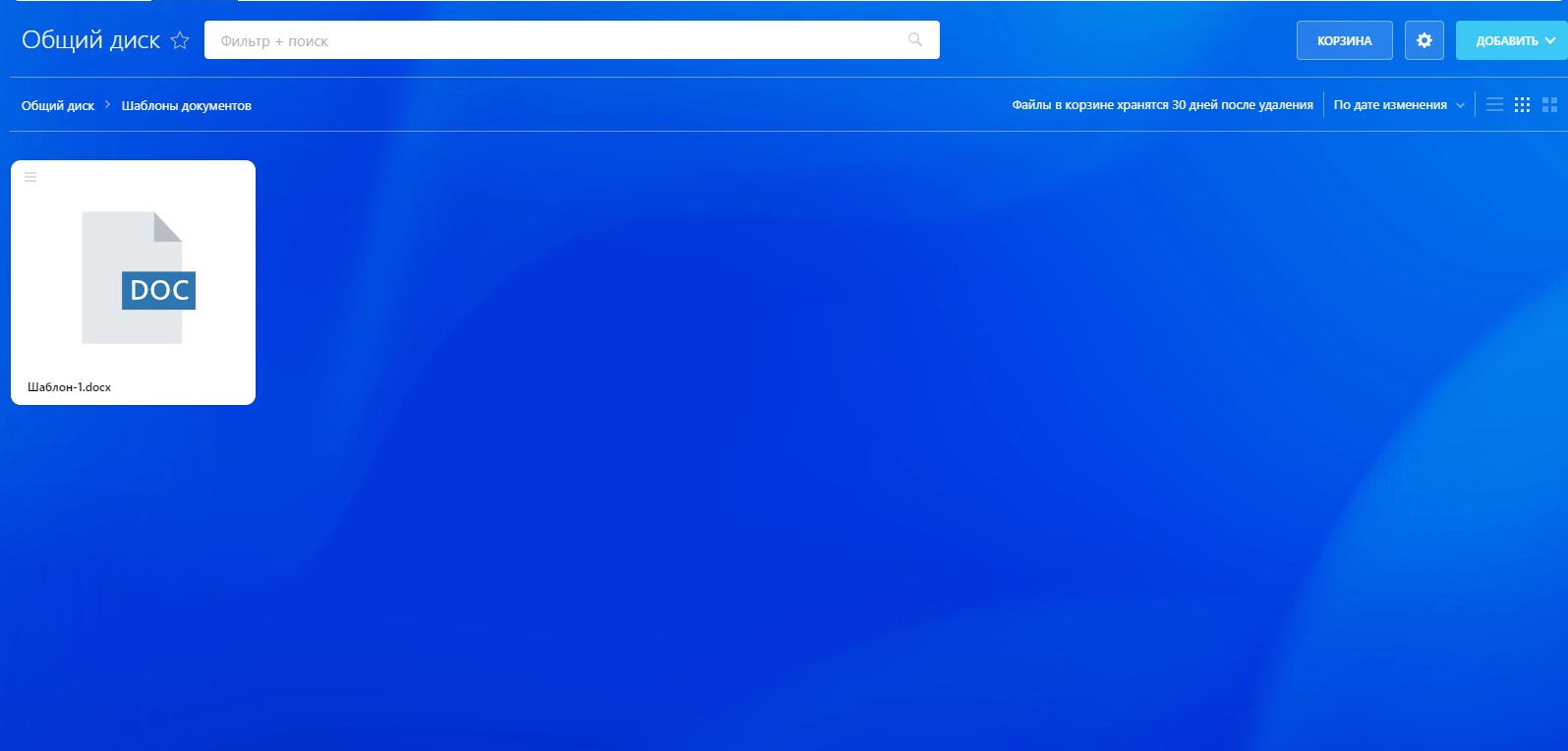
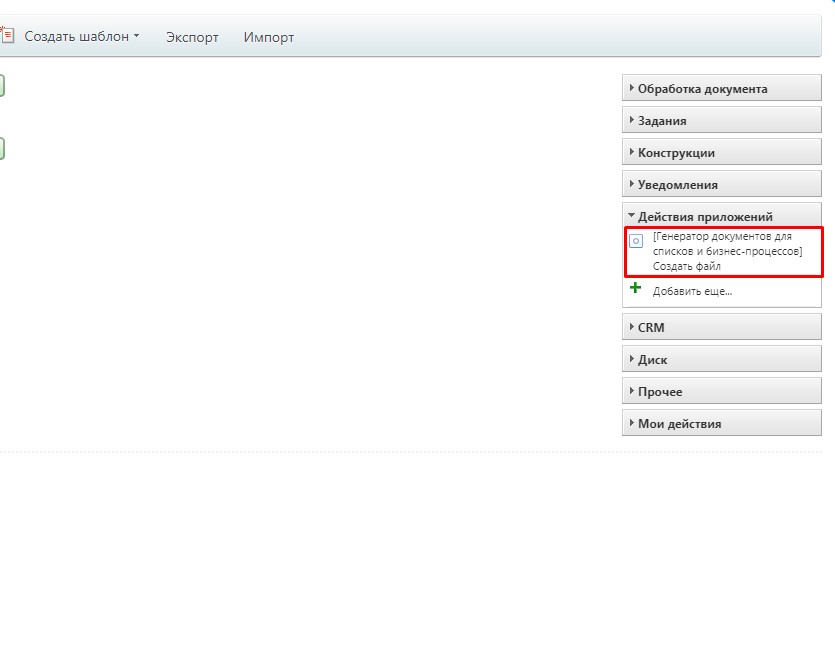
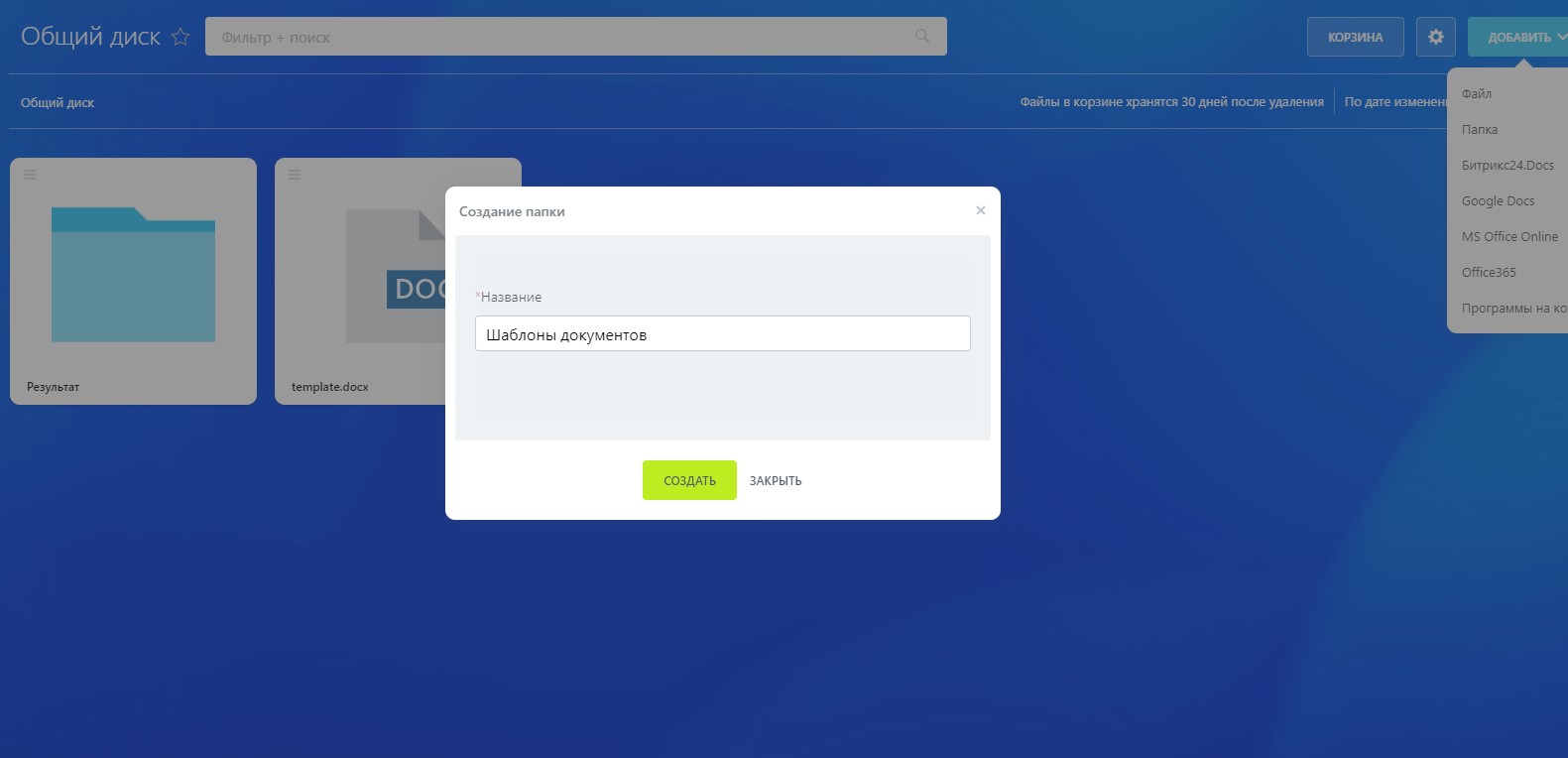
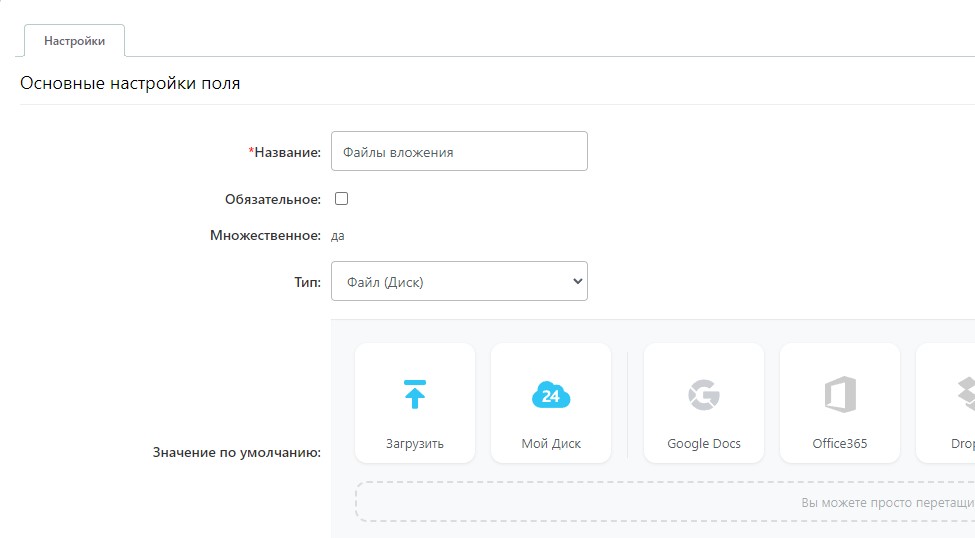
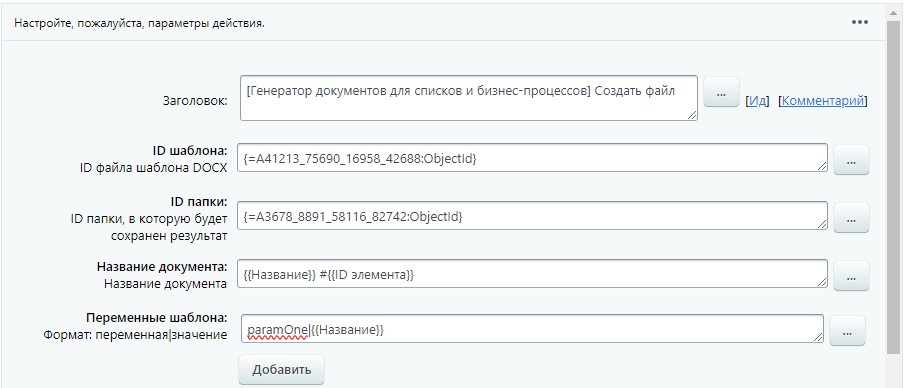
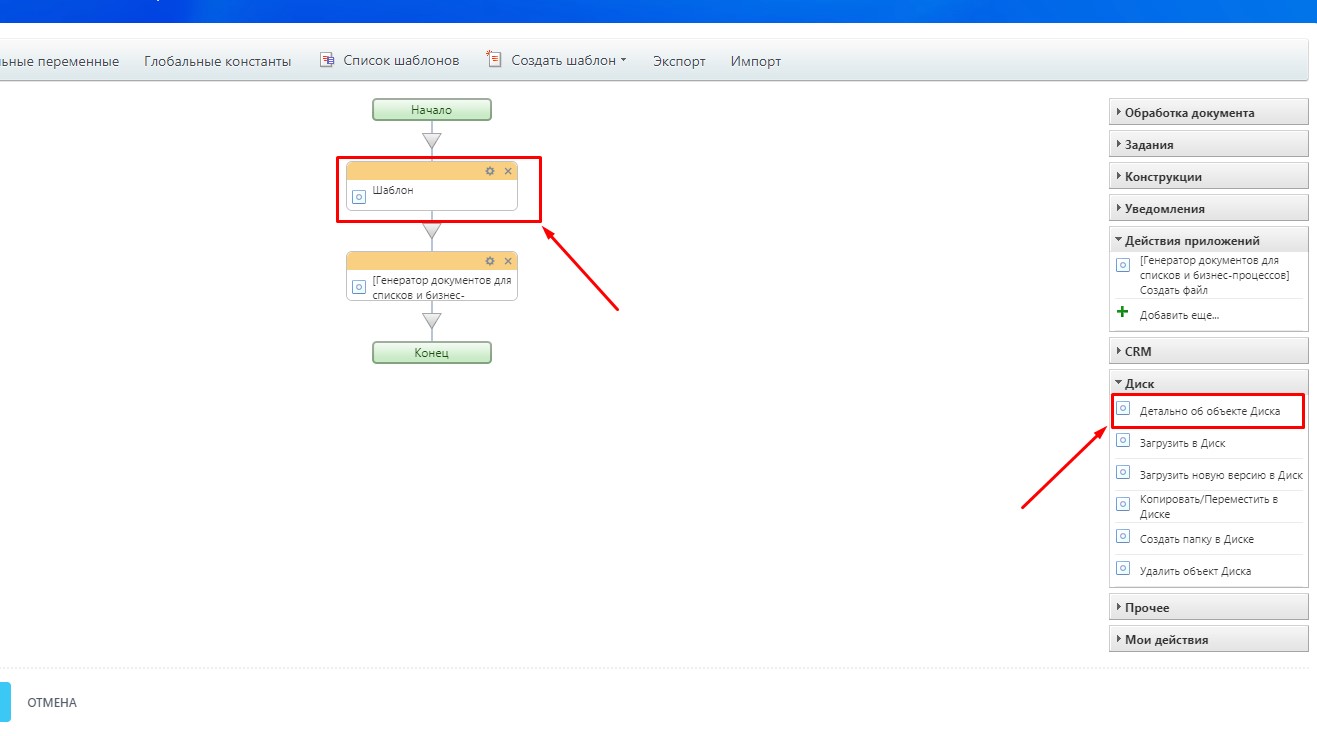

В активити «Генератор документов для Списков и Бизнес-процессов» изначально задаются параметры: шаблон документа (ID файла Диска), ID папки Диска сохранения результата, переменные шаблона. После генерации документа его можно сохранить в поле Списка.
Для склонения ФИО при генерации документов можно использовать наше приложение «Активити: Склонение ФИО по падежам»
Для склонения должностей при генерации документов можно использовать наше приложение «Активити: Склонение должностей»
- E-mail: app_support@yelmo.ru
- Телефон: +7(495) 476-54-24
- Написать нам: https://yelmo.ru/contacts/
- График работы технической поддержки: с 9-00 до 18-00 (МСК) в рабочие дни
- Время ответа на заявки: в течение 1-3 рабочих ней
Установка
Через стандартный инструмент из Битрикс24.Маркет необходимо установить приложение «Генератор документов для Списков и Бизнес-процессов». Подтвердить доступ приложения на работу с модулями Диск и Бизнес-процессы (Рисунок 1).

В конструкторе бизнес-процессах модуля «Списки» в ленте появится активити «[Генератор документов для списков и бизнес-процессов] Создать файл» (Рисунок 2).

1. В Диск необходимо создать папку для хранения шаблонов документов (Рисунок 1).

2. Создать шаблон документа, где вставляемые значения будут иметь вид ${paramOne}. Где «${…}» - служебная часть, а «paramOne» - значения, заданные в настройках активити «[Генератор документов для списков и бизнес-процессов] Создать файл» (Рисунок 2).

3. В созданную папку необходимо загрузить файл с шаблоном документов (Рисунок 3).

4. В папке Диска необходимо создать папку для хранения результатов генерации документов (Рисунок 4).

5. В Списках создать поле Файл вложения в «Основных настройки поля» указать тип поля «Файл (Диск)», в него будет происходить сохранение сгенерированного файла (Рисунок 5).

6. Схема действий бизнес-процесса (Рисунок 6).

Построение бизнес-процесса состоит из нескольких действий:
А). Детально об объекте Диска – в данном активити необходимо выбрать загруженный в Диск шаблон документа (файл) (Рисунок 7).

Б). Детально об объекте Диска – в данную папку для сохранения результата (Рисунок 8).

В). Настройка активити [Генератор документов для списков и бизнес-процессов] Создать файл (Рисунок 9).


Рисунок 9 – Настройка активити
В поле «ID шаблона: ID файла шаблона DOCX» необходимо указать ID шаблона файла Диска (Рисунок 10).

Рисунок 10 – Шаблон.ID
В поле «ID папки: ID папки», в которую будет сохранен результат (Рисунок 11).

Рисунок 11 – Результат. ID
В поле «Переменные шаблона» указать значение формата: переменная/значение (paramOne|{{Название}}) (Рисунок 12). Нажать кнопку «Сохранить».

Рисунок 12 – Переменные шаблона
Г). В активити «Изменение документа» (Рисунок 13) необходимо сохранить сгенерированный файл в поле документа (Рисунок 14).



На будущее хотелось бы иметь возможность передавать в файл данные из поля типа "HTML/Текст" - т.к. иногда для заполнения файла требуется таблица, а ее удобно заполнять только в полях такого типа.





